
Në artikullin vijues do të hedhim një vështrim se si mund ta instalojmë PowerShell në Ubuntu 22.04. Kjo është një platformë e menaxhimit të konfigurimit dhe automatizimit të detyrave. Ai përbëhet nga një guaskë prej Linja e komandës ndër-platformë dhe një gjuhë skriptimi shoqërues.
Siç thamë, kjo është njëkohësisht një guaskë e linjës së komandës dhe gjuhë skriptimi me mbi 130 shërbime të linjës komanduese të quajtura cmdlet. Këto ndjekin konventat jashtëzakonisht të qëndrueshme të emërtimit dhe sintaksës, dhe mund të zgjerohen me cmdlet të personalizuara.
PowerShell(fillimisht i quajtur Windows PowerShell) është një ndërfaqe konsole (CLI), me mundësi të shkrimit dhe bashkimit të komandave me anë të udhëzimeve. Kjo ndërfaqe konsole është krijuar për t'u përdorur nga administratorët e sistemit me qëllim të automatizimit të detyrave ose kryerjes së tyre në një mënyrë më të kontrolluar. PowerShell është një guaskë e orientuar drejt objektit.
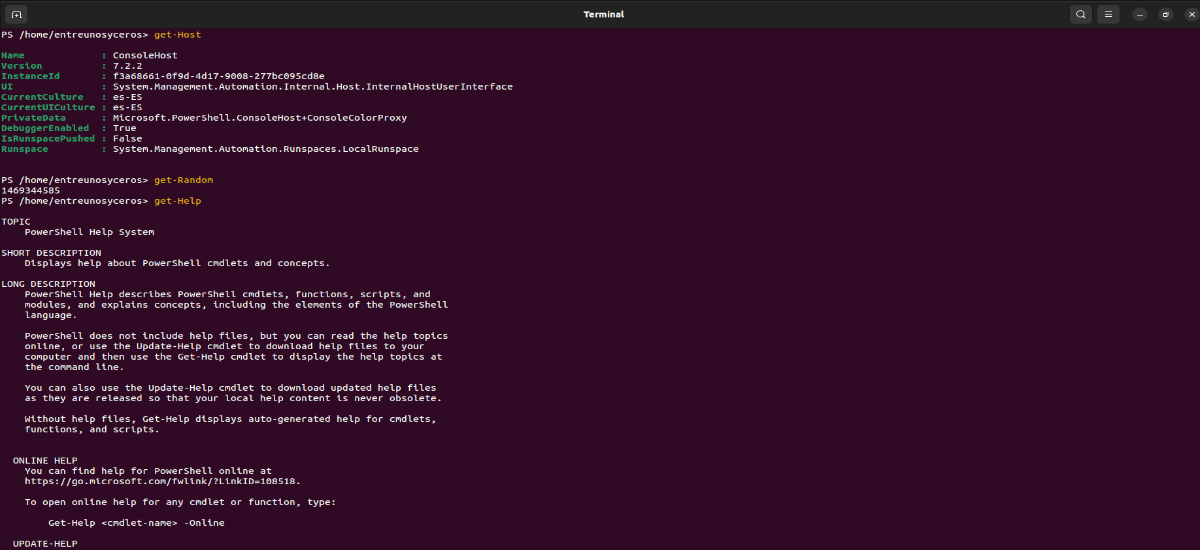
Më parë, Microsoft Windows PowerShell ishte vetëm softuer i disponueshëm për Windows, por në 2016 zhvilluesit e bënë atë me burim të hapur dhe ndër-platformë. Kjo është arsyeja pse sot përdorimi i tij në Ubuntu është shumë i thjeshtë. Edhe pse pasi kemi provuar opsionet e ndryshme të instalimit të disponueshme në Ubuntu 22.04, vetëm ai që do të shohim më poshtë ka funksionuar.
Instaloni Microsoft PowerShell në Ubuntu 22.04 LTS
PowerShell tani mbështetet zyrtarisht nga shumica e shpërndarjeve Gnu/Linux. Të gjitha paketat më të fundit të PowerShell për Gnu/Linux janë në dispozicion në GitHub.
Pa dyshim, mënyra më e lehtë për të instaluar PowerShell në Ubuntu është përdorimi i menaxherit të paketave. Kap, dhe kjo sot, siç po thosha, është e vetmja mënyrë që kam mundur instaloni PowerShell në Ubuntu 22.04. Ky menaxher universal i paketave është aktivizuar si parazgjedhje në sistem, kështu që do të na duhet vetëm të hapim një terminal (Ctrl+Alt+T) dhe të shkruajmë në të:

sudo snap install powershell --classic
Pas instalimit, ne mundemi filloni programin duke kërkuar për lëshuesin tuaj në sistemin tonë.

uninstall
në hiq paketën e parakohshme që sapo kemi instaluar, në terminal (Ctrl+Alt+T) mjafton të përdorni komandën:

sudo snap remove powershell
Me PowerShell përdoruesit mund të përdorin komanda të thjeshta (për të treguar kohën aktuale) dhe aplikacione shumë më komplekse. Është gjithashtu e mundur të përdoret kombinimi i disa komandave ("tubacioni"). Për më shumë informacion rreth këtij programi, përdoruesit mund të shkojnë në faqja në internet e projektit.